电脑系统作为我们日常工作中经常接触使用的,用久后难免会出现问题,这时电脑系统坏了如何重装系统修复呢?我们可以通过u盘重装系统解决,下面教下大家电脑系统坏了重装系统的方法。
工具/原料:
系统版本:windows系统
品牌型号:笔记本/台式电脑
软件版本:小鱼一键重装系统
制作工具:一个8g以上的空白u盘
方法/步骤:
1、先在一台可用的电脑上下载安装小鱼一键重装系统工具打开,插入空白u盘,选择u盘重装系统模式,点击开始制作。
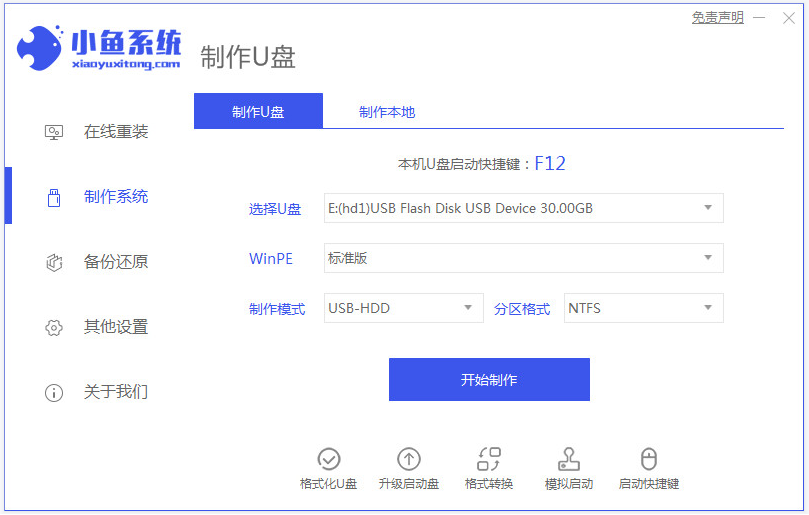
2、选择需要安装的电脑系统,点击开始制作。
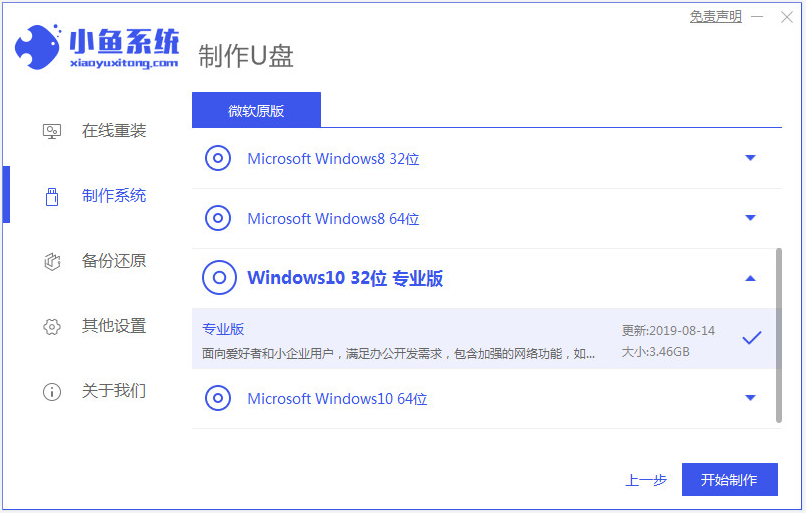
3、等待软件制作u盘启动盘成功后,可先预览需要安装的电脑主板的启动热键,然后再拔除u盘退出。
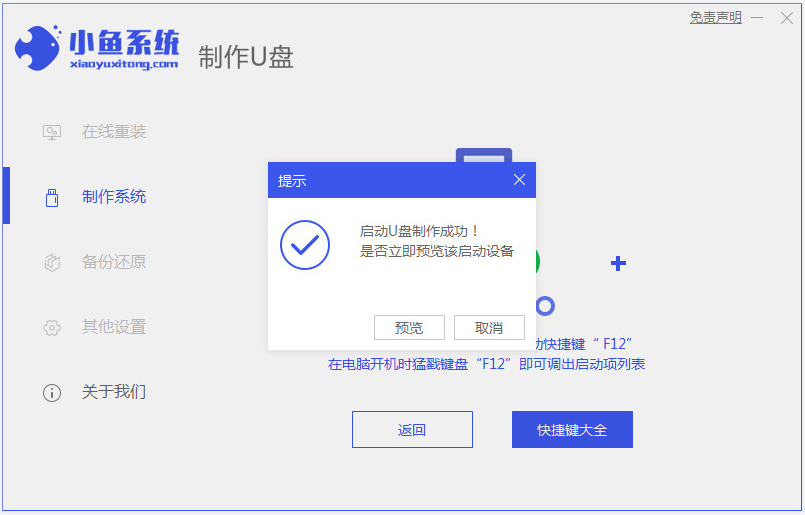
4、插入启动盘进电脑中,开机不断按启动热键进启动界面,选择u盘启动项回车确定进入到pe选择界面,选择第一项pe系统回车进入。在pe系统桌面上打开小鱼装机工具,然后选择需要的系统点击安装。
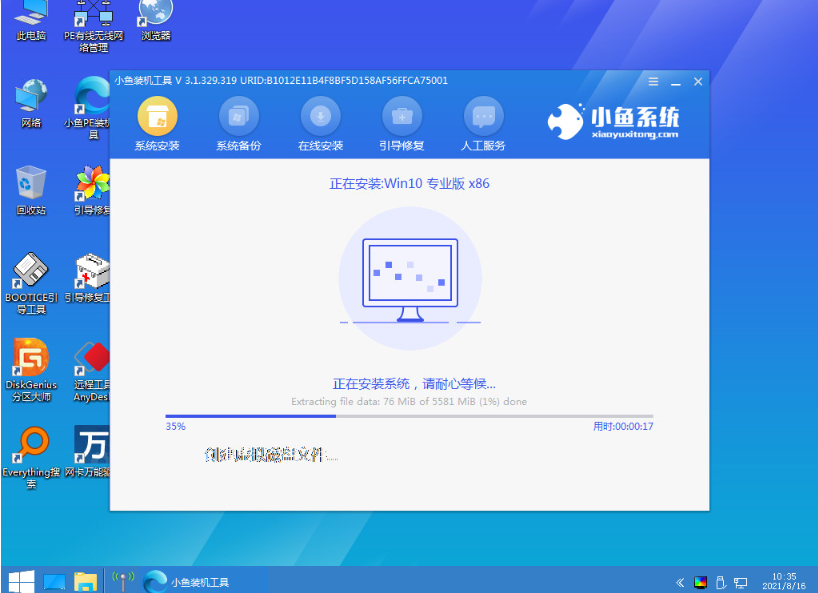
5、将系统安装到系统盘c盘,点击开始安装。安装完成后,选择立即重启电脑。
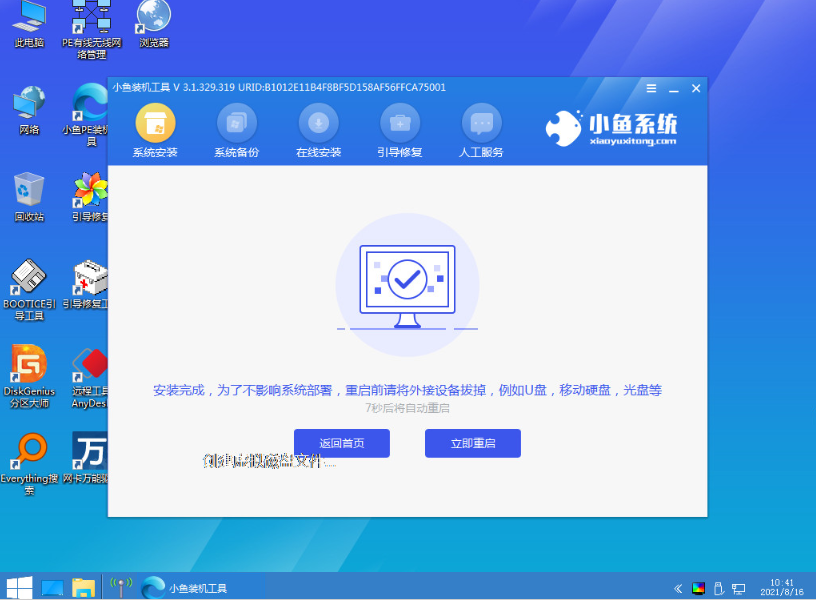
6、等待进入到新的系统桌面即表示安装成功。
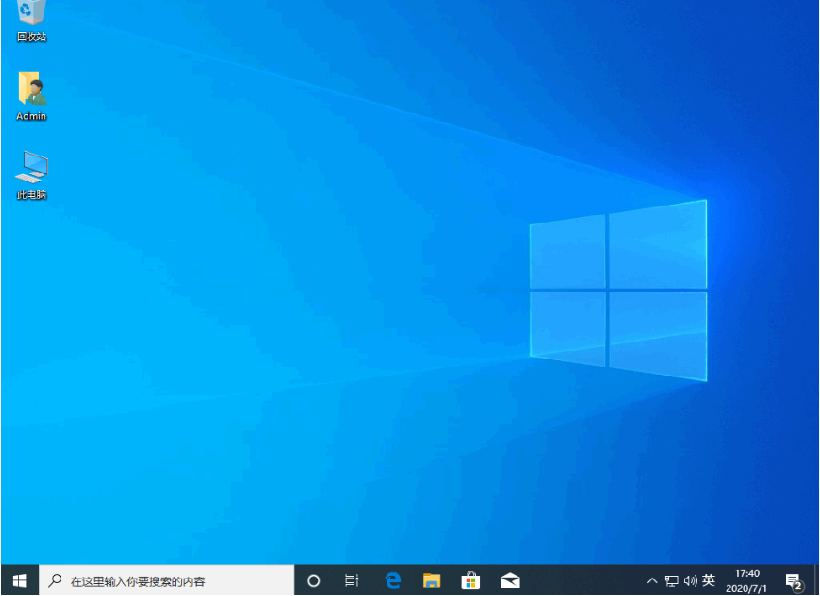
注意事项:如系统盘有重要资料的话,记得先备份转移到其他非系统盘,再打开装机工具安装。
总结:
安装小鱼一键重装系统工具制作u盘启动盘;
插入u盘启动盘启动进入电脑u盘pe系统;
进入pe系统后打开装机工具安装系统;
提示安装成功后重启电脑;
重启电脑后进入新的系统桌面即可正常使用。
相关阅读
热门教程
最新教程